客户端安装及常见宽带问题测试解决方法
- 格式:docx
- 大小:870.98 KB
- 文档页数:16

网络安装中常见的故障排除方法第一部分:硬件故障排查网络安装中常见的故障之一是硬件故障。
以下是一些常见的硬件故障排查方法:1.检查设备连接:首先,确认所有网络设备(如路由器、交换机、调制解调器等)都正确连接并通电。
检查电缆连接是否牢固,确认设备的指示灯亮起。
2.重启设备:将设备断电,等待几分钟后重新插上电源。
这有时能够解决设备无法连接网络的问题。
3.更换电缆:有时候,电缆可能损坏或松动导致网络故障。
尝试更换电缆并重新连接设备。
4.检查网络接口卡:如果使用的是有线连接,检查网卡是否正确插入电脑或路由器。
如果使用的是无线连接,确保无线网卡或设备驱动程序已正确安装并更新。
第二部分:软件故障排查除了硬件故障外,网络安装中可能还会遇到软件故障。
下面是一些常见的软件故障排查方法:1.检查网络设置:在设备的网络设置中,确保已正确配置IP地址、子网掩码、网关和DNS服务器等。
可以尝试使用自动获取IP地址的功能来重新获取网络设置。
2.防火墙和安全软件:防火墙或安全软件可能会阻止网络连接。
暂时关闭防火墙或安全软件,然后尝试重新连接网络。
3.检查网络驱动程序:如果无线网络无法连接,可能是由于无线网卡的驱动程序不正确或需要更新。
检查设备管理器中的网络适配器,并尝试更新无线网卡驱动程序。
4.重置网络设置:在某些情况下,重置网络设置可能会解决网络问题。
可以在设备的网络设置中找到重置选项,进行网络设置的重置。
第三部分:信号干扰排查有时候,网络安装中的故障可能是由于信号干扰引起的。
以下是一些排查信号干扰的常见方法:1.检查信号强度:如果是无线网络,检查信号强度是否足够。
如果信号强度较弱,可能需要调整无线路由器的位置或添加信号增强器。
2.避免电磁干扰:电磁干扰可以干扰网络信号传输。
确保设备远离电器、电缆、电源线等可能引起干扰的物品。
3.使用不同的频道:如果使用的是无线网络,尝试切换到其他频道。
有时候,共享相同频道的其他设备可能会导致干扰。

宽带故障排除的常见问题及解决方法宽带是我们日常生活中必不可少的一项工具,然而,有时我们可能会遇到宽带故障导致网络无法正常连接的情况。
本文将为您介绍一些常见的宽带故障问题,并提供相应的解决方法,希望对您有所帮助。
一、无法连接到网络1. 确认连接是否正常:首先,请检查你的宽带设备是否正常连接到电脑或路由器上,确保所有连接线缆都牢固地插好。
如果有多台电脑连接同一个路由器,还需要确认路由器是否正常工作。
2. 重启设备:有时候,设备可能出现临时故障,只需要将其重启即可解决问题。
先关闭设备的电源,等待几分钟后再重新开启。
3. 检查网络设置:在电脑上,进入网络设置页面,确认网络配置是否正确。
如果你是用无线网络连接,你可能需要重新输入你的无线网络密码。
4. 联系网络服务提供商:如果以上步骤都尝试过后仍无法连接网络,建议联系你的网络服务提供商,以获得进一步的技术支持。
二、网络速度慢1. 检查带宽:首先,请确认你所购买的宽带带宽是否符合你的需求。
如果你的带宽较低,那么你的网络速度自然也会较慢。
可以联系网络服务提供商升级你的宽带套餐。
2. 清除缓存:有时,你的电脑可能会存储过多的缓存文件,导致网络速度减慢。
清除缓存可以提高网络速度。
在浏览器设置中找到清除缓存的选项,进行清理即可。
3. 优化无线信号:如果你使用的是无线网络连接,你需要确保无线信号的稳定性。
将无线路由器放置在离电脑较近的位置,并避免障碍物阻挡信号传输。
4. 关闭不必要的后台应用:在电脑或手机上,有一些应用程序可能会占用网络资源,导致网络速度变慢。
关闭这些不必要的后台应用程序,可以提高网络速度。
三、频繁断网1. 检查线路:频繁断网可能是由于线路老化或连接松动导致的。
检查你的宽带线路是否有明显损坏,如果是,则需要及时更换。
2. 避免干扰:电脑附近的其他电子设备可能会对宽带信号产生干扰,导致频繁断网。
将宽带设备远离其他电子设备,可以减少干扰。
3. 更新固件和驱动程序:有时,宽带设备的固件或驱动程序可能需要更新,以解决一些兼容性问题。

安徽大学校园网及电信光速宽带使用指南(客户端安装及问题处理)一、自助开通(一)自助注册登陆自助注册网址http://210.45.215.10/imc/oalogin.html,输入账号、密码,填写相关信息进行自助注册。
(二)自助缴费登陆自助缴费网址http://210.45.215.10/oalogin.html(注意没有imc),输入账号(即学号)、密码(注册时填写的校园网密码),将校园卡中的钱转入校园网帐户(新生默认校园卡里面有50元,最少一次转5元)。
(校园卡查询密码为身份证后六位)二、校园网客户端安装(一)客户端软件(inode)获取●可登陆安青论坛下载●可在西门电信营业厅使用U盘拷贝可在行知楼二楼网络中心服务台拷贝(二)客户端安装1.新版客户端安装(1)适合所有windows操作系统。
(2)在安装前需退出360、金山等杀毒软件,否则会出现连不上网的问题,尤其是360会在本地连接里出现360的某些上网协议(卸载此类协议即可)。
(3)安装过程中不要选中高级认证,需选择多播报文;温馨提示:普通版本是默认选择多播报文的,单播报文会出现连不上网的问题。
(4)网卡需选择有线网卡(带有PCI-E),不要选择无线网卡。
2.老版客户端安装(1)如果新版客户端无法使用,可尝试使用老版客户端(下载注意:安青论坛上注明版本名为H3C 8021X vista V2.20-F0252)。
(2)对于64位操作系统,安装完成后会出现找不到网卡的现象,系统多数情况下会提示需将某某文件拷贝到某某文件夹(也有可能没有提示)。
需进行如下操作:右击桌面快捷方式选择“打开文件位置”将/PCANDIS55/driver64的三个文件拷贝到C:/WINDOWS/SYSTEM32/DRIVERS退出客户端右击属性、选中以windows xp sp3兼容性和以管理员身份运行(3)网卡选择有线网卡(带有PCI-E)。
(4)其他设置如图:三、电信光速客户端安装(一)客户端软件获取●可登陆下载●可登陆安青论坛软件网络板块下载●可携带U盘到西门电信营业厅拷贝(二)客户端软件安装1.安装之前请关闭360、金山卫士等杀毒、防火墙软件。

错误6911.用户宽带账号问题1)查询用户宽带账号状态是否正常2)是否欠费停机3)是否停机保号4)其它非正常状态2.用户是否更换电脑或重装电脑系统。
1)需验证身份进行激活3.用户密码输入问题1)密码是否正确,联系预处理人员测试密码的正确2)忘记密码3)验证身份后做初始4.指导用户重建宽带连接。
5.以上步骤全部处理后仍提示:691 受理内部咨询工单。
错误678预处理1.宽带“猫”上指示灯:1)全部都不亮,查看电源(Power)是否亮。
2)电源灯不亮检查电源连接,电源灯正常,建议用户带猫及电源到营业室测试。
2.信号灯 (猫不同,指示灯也不同,主要有dsl、adsl,line,link,@等都是宽带信号指示灯)1)不亮或闪烁(1)检查接入线路,在分离器上,有三个口,每个口对应一根线。
(2)接法如下:总线接line口,电话机接phone口, 宽带猫接modem或adsl。
可以直接将电话进线接在猫上,可以排除分离器坏。
(3)排除以上问题直接派单。
2)信号灯状态正常(1)关闭adsl modem 进入控制面板的网络连接(2)右击本地连接选择禁用(3)5秒钟后右击本地连接选择启用(4)打开adsl modem拨号(5)仍不正常,可直接派单。
3.网卡灯(PC、LAN、ethernet)1)灯不亮,检查网卡和网线。
2)网卡灯正常,建议用户重装网卡驱动(注:用户会装的。
)3)网线、网卡正常或不会装驱动,直接派单。
(注:此步骤是在信号灯正常状态下处理。
)4.使用过程中各种应用软件的冲突如“雅虎小助手”、杀毒软件或者防火墙等出现异常引发。
可以先尝试暂时卸载“雅虎小助手”、退出杀毒软件或者暂时关闭防火墙,重新进行连接,试试看是否能够解决问题。
5.以上问题都排除后,重新启动“猫”和计算机的办法来解决。
并告知用户如不能正常使用再拔打10000号,并受理工单。
宽带网速慢:1.了解什么情况下网速慢打开QQ空间、连接游戏或电影网站时,可直接向用户解释,造成此类现象的原因有:对方服务器在线人数较多;对方服务器故障,建议用户避开上网高峰期使用或更换其它网站使用。
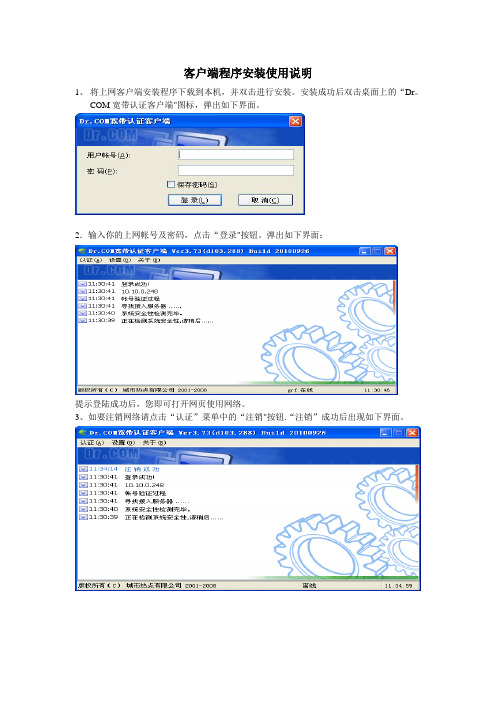
客户端程序安装使用说明1、将上网客户端安装程序下载到本机,并双击进行安装。
安装成功后双击桌面上的“Dr。
COM宽带认证客户端"图标,弹出如下界面。
2.输入你的上网帐号及密码,点击“登录"按钮。
弹出如下界面:提示登陆成功后,您即可打开网页使用网络。
3、如要注销网络请点击“认证”菜单中的“注销"按钮.“注销”成功后出现如下界面。
Dr。
COM客户端常见问题解决方法VISTA下客户端常见问题的解决方式1.在Vista系统的安装:3.45版本以前的客户端安装文件,在Vista系统上面是安装不了的,如果有客户要求要安装包的话需要重新打包,但是如果不用安装包,直接把原来软件安装目录复制到Vista操作系统目录也可以正常使用,具体使用请参考2的说明。
2.新旧版本在Vista的使用新版本的3。
45以上的客户端,安装完后第一次运行,需要在快捷方式上面点右键,选择以管理员身份运行,如下图1所示,按照提示操作就可以正常使用.图1旧版本的客户端要在客户端登陆的快捷方式上点右键,选择属性,在里面的兼容性里面选中”请以管理员身份运行该程序",如图2所示,按照提示操作就可以正常使用:图23. 关于V ASTA下客户端总是提示端口占用的问题的解决办法:【打开注册表找到下列键值\HKEY_LOCAL_MACHINE\SYSTEM\CurrentControlSet\Services\WinSock2\DrcomPack etCapture 下的键值1001、1002这样的值是否是有乱码,如有乱码请先删除键值中的乱码部分,然后试看能否登录,否则,可以修改用下面的数值数据替换当前错误的数值数据。
%SystemRoot%\system32\mswsock.dll】4。
部分笔记本和台式机使用安装虚拟网卡驱动进行防代理的客户端,在运行客户端后系统出现死机现象,基本上这些有问题的电脑网卡芯片都是使用Broadcom公司的芯片:现象描述:拨号上网后,直接拔掉网线后系统死机,鼠标图标有时无任何响应,必须强行关机重新启动系统,恢复正常。

宽带故障排除的常见硬件故障和解决方法在如今信息时代,宽带已经成为我们日常生活中不可或缺的一部分。
然而,我们使用宽带时有时会遇到一些故障问题。
而其中一部分是由于硬件故障所导致的。
在本文中,将介绍一些常见的宽带硬件故障及其解决方法。
一、光猫故障与解决光猫是宽带连接的重要设备,其故障可能导致无法正常上网或者上网速度缓慢。
常见的光猫故障有以下几种情况:1. 光猫电源故障:如果光猫电源出现问题,会导致光猫无法正常工作。
解决方法是检查光猫电源线是否插好,也可以尝试更换电源适配器。
2. 光猫信号问题:当光猫无法接收到宽带信号时,无法进行上网。
解决方法是检查光猫连接线是否牢固,如果连接线有问题可以更换。
3. 光猫配置错误:有时候光猫的配置信息可能出现错误,导致无法正常使用。
解决方法是重新配置光猫,可以根据运营商提供的配置手册进行操作。
二、路由器故障与解决路由器作为宽带连接的重要设备,承担着网络信号的分发和管理任务。
以下是一些常见的路由器故障及其解决方法:1. 无线信号弱或无法连接:如果无线信号在较短的距离内无法连接或者信号弱,可能是由于路由器天线松动或者被物体阻挡所致。
解决方法是检查天线连接是否牢固,调整天线的方向或者移动路由器位置以获取更好的信号。
2. 路由器重启问题:有时路由器会出现卡顿或者重启的情况,导致网络中断。
解决方法是尝试重启路由器,如果问题持续存在,可以尝试通过更新固件来解决。
3. 路由器设置错误:路由器的设置对网络连接起着至关重要的作用,如果设置存在问题,可能导致无法正常上网。
解决方法是检查路由器设置是否正确,或者进行重置并重新设置。
三、网线故障与解决网线是连接电脑和路由器之间的重要设备,以下是一些常见的网线故障及其解决方法:1. 网线接口松动:当网线接口松动时,可能导致网络连接不稳定或者断开。
解决方法是检查网线接口是否插紧,如果有损坏可以更换网线。
2. 网线走线问题:当网线的走线不当时,可能导致信号受到干扰或者不稳定。
宽带接入故障排查与解决方法一、问题描述:在使用宽带网络进行上网时,有时会遇到网络故障导致无法正常接入网络的情况。
这种故障给我们的生活和工作带来了很大的困扰。
为了准确快速地解决宽带接入故障,我们需要了解一些常见的问题和对应的解决方法。
二、硬件故障排查:1. 确认设备连接:首先,确保所有网络设备正确连接。
检查网线、光纤等物理连接是否松动或损坏,重新插拔连接线,尝试重新启动相关设备。
2. 检查设备状态灯:多数网络设备会设置指示灯以显示其工作状态。
查看各个设备的状态灯,确保它们正常亮起而没有异常提示。
3. 重启路由器和调制解调器:如果设备连接正常,但仍无法接入网络,则尝试重启路由器和调制解调器。
将它们逐个断电,等待几分钟后再重新连接电源。
等待设备启动完全并连接网络后,再次进行测试。
三、软件故障排查:1. 查看网络配置:在电脑上查看当前网络配置是否正确。
确保IP地址、子网掩码、默认网关等信息正确设置。
可以通过运行CMD命令输入“ipconfig”来查看电脑当前的网络配置。
2. 检查防火墙设置:防火墙可能会阻止网络连接,导致宽带接入故障。
检查电脑的防火墙设置,确保相关应用程序或端口没有被禁止或阻止。
3. 清理缓存和重新配置DNS:缓存和DNS设置可能会导致网络故障。
清理浏览器缓存、刷新DNS缓存和重新配置DNS服务器地址,可以提高网络连接的稳定性。
四、供应商故障排查:1. 联系宽带服务供应商:如果全部排查完成而问题仍未解决,那可能是供应商的网络故障。
及时与宽带服务供应商联系,向他们报告问题并索要技术支持。
五、故障解决方法总结:在排查过程中,有一些其他有用的解决方法可以尝试:1. 网络适配器重置:打开设备管理器,找到网络适配器,右键点击并选择重置选项。
然后重新启动电脑,测试宽带接入是否正常。
2. 更新驱动程序:通过更新网络驱动程序,可以修复与网络相关的一些故障。
在设备管理器中找到网络适配器,选择更新驱动程序选项。
宽带网络中的常见问题及解决方法宽带网络的普及为人们提供了更便捷、高速的上网体验,然而,与此同时也带来了一些常见问题。
本文将针对宽带网络中常见的问题进行分析,并提供相应的解决方法,以帮助用户更好地解决网络困扰。
一、网络连接问题在使用宽带网络时,常常会遇到网络连接出现问题的情况。
比如无法连接到网络、网络速度慢等。
以下是一些解决方法:1. 检查设备连接:首先,确保所有设备正确连接到网络,检查连接线是否插好,确保设备与路由器的连接稳定。
2. 重启路由器:若出现连接问题,尝试重启路由器。
通常情况下,重启路由器能够解决许多网络连接问题。
3. 更换信道:如果你周围有其他无线网络干扰,可以尝试更换路由器的无线信道,以减少干扰并提升连接速度。
4. 更新固件:及时更新路由器的固件版本,可以修复一些网络连接方面的问题。
二、网络速度慢在使用宽带网络时,可能会遇到网络速度慢的情况,导致浏览、下载等操作变得缓慢。
以下是一些解决方法:1. 检查设备负载:网络速度慢的原因可能是设备负载过高,关闭未使用的应用程序,确保设备资源充足。
2. 清理缓存:定期清理设备缓存,尤其是浏览器缓存,可以提升网络浏览和下载速度。
3. 优化Wi-Fi信号:尽量使路由器与设备之间的距离更近,避免障碍物遮挡信号。
另外,可将路由器放置在较高的位置,以提高信号覆盖范围。
4. 使用有线连接:对于需要更稳定和高速网络的场景,可以考虑使用有线连接,以替代无线连接。
三、网络安全问题宽带网络使用涉及到网络安全问题,例如黑客攻击、病毒感染等。
以下是一些解决方法:1. 安装杀毒软件:及时安装杀毒软件,并保持其定期更新,以保护设备免受病毒和恶意软件的攻击。
2. 使用防火墙:通过启用防火墙,可以限制对网络的非法访问,提高网络的安全性。
3. 加密无线网络:设置密码保护你的无线网络,以防止未经授权的用户接入你的网络。
4. 小心点击链接:避免点击不明来源的链接,尤其是来自陌生邮件或社交媒体的链接,以防被钓鱼网站欺骗。
网络安装中常见的故障排除方法一、介绍随着科技的发展,网络已经成为现代生活不可或缺的一部分。
然而,在进行网络安装时,我们常常会遭遇各种故障,例如无法连接、速度缓慢等问题。
本文将介绍一些常见的网络安装故障,并提供相应的排除方法。
二、无法连接网络1. 确认物理连接首先要确认网络设备的物理连接是否正确,包括网线、无线路由器等。
可以尝试重新插拔网线,或者重启无线路由器。
2. 检查网络设置检查计算机或移动设备的网络设置,确保没有错误的IP地址或DNS服务器设置。
可以选择自动获取IP地址和DNS服务器,或者手动设置合适的IP地址和DNS服务器。
3. 重启网络设备有时候,路由器或者网络交换机可能因为缓冲区溢出或其他原因而导致网络连接失败。
此时可以尝试重启路由器或网络交换机,让其重新建立连接。
4. 使用网络故障排除工具有些操作系统或路由器提供了网络故障排除工具,可以自动检测和修复一些常见的网络连接问题。
通过运行这些工具,可以提供一些有效的排除方法。
三、网络速度慢1. 检查网速限制有时候,网络服务提供商可能会限制网络速度,尤其是在高峰时段。
可以通过在测试网速网站上进行速度测试,来确认网络速度是否达到预期。
2. 排除干扰源无线网络信号容易受到干扰,例如距离过远、障碍物、其他电子设备等。
可以尝试调整路由器的位置或方向,避免与其他电子设备过于接近。
3. 检查设备负载如果多个设备同时连接到同一个网络,可能会导致网络速度变慢。
可以尝试关闭一些不必要的设备或应用程序,以减轻网络负担。
4. 更换网络设备如果网络速度问题持续存在,可能是由于设备老化或损坏所致。
可以尝试更换网络设备,例如购买新的无线路由器或更高速的网卡。
四、无线信号覆盖不到1. 增加无线信号覆盖范围可以购买或安装额外的无线中继器或信号放大器,将无线信号的覆盖范围扩大。
这样可以解决无线信号覆盖不到的问题。
2. 调整无线信道在无线路由器的设置界面中,可以尝试调整无线信道,以避免与其他无线网络产生干扰。
网络安装中常见的故障排除方法一、无法连接网络当我们在安装网络时,有时会遇到无法连接网络的问题。
这可能是由于以下原因造成的:网络线路问题、网络设备问题、IP地址设置问题、防火墙问题。
1. 网络线路问题:首先要确保网络线路是否连接正常。
可以通过检查网线是否插好,或者更换一根新的网线来解决此问题。
2. 网络设备问题:如果网络线路连接正常,那么可能是网络设备出了问题。
可以尝试重新启动路由器或交换机等设备,或者重置设备的配置,然后再次连接网络。
3. IP地址设置问题:有时候无法连接网络是由于IP地址设置不正确造成的。
可以尝试通过DHCP自动获取IP地址,或者手动设置一个正确的IP地址。
4. 防火墙问题:有时候防火墙会阻止网络连接。
可以尝试关闭防火墙或者添加例外规则,允许网络连接。
二、网络速度慢另一个常见的网络安装问题是网络速度慢。
这可能是由于以下原因造成的:网络带宽不足、网络拥堵、Wi-Fi信号弱、计算机病毒。
1. 网络带宽不足:当多个设备同时连接网络并使用大量带宽时,网络速度会变慢。
可以尝试升级网络带宽,或者在高峰期减少网络使用量。
2. 网络拥堵:当网络拥堵时,网络速度也会明显下降。
可以尝试在非高峰期使用网络,或者联系网络服务提供商寻求解决方案。
3. Wi-Fi信号弱:如果使用无线网络,那么可能是由于Wi-Fi信号弱导致的。
可以尝试将路由器放置在较为中央的位置,或者使用信号增强器来提升信号强度。
4. 计算机病毒:计算机中的病毒可能会导致网络速度变慢。
可以通过安装杀毒软件并进行全面扫描来清除计算机中的病毒。
三、无法访问特定网站有时候,我们可以连接到网络,但却无法访问特定的网站。
这可能是由于以下原因造成的:DNS解析问题、代理服务器设置问题、网站被屏蔽。
1. DNS解析问题:DNS解析出错可能导致无法访问特定网站。
可以尝试刷新DNS缓存,或者将DNS服务器设置更改为公共的DNS服务器。
2. 代理服务器设置问题:如果使用了代理服务器,那么可能是代理服务器设置不正确导致的。
客户端
安装及问题处理
2013-8-27
安徽大学天翼学子公司
校园网自助注册:
自助注册网址http://210.45.215.10/imc/oalogin.html
自助缴费网址http://210.45.215.10/oalogin.html(注意没有imc)
账号为学号,密码为注册的校园网密码(新生默认校园卡里面有50元)
(校园卡查询密码为身份证后六位)
校园网客户端的下载安装:
一、64位inode安装(曾出现过那么一段时间)
①在安装前需退出360,金山等杀毒软件,否则会出现连不上网的问题,尤其是360会在本地连接里出现360的某些上网协议.(卸载此类协议即可)
②主要是在安装过程中不要选中高级认证.还有就是要选择多播报文,普通版本是默认选择多播报文的,单播报文会出现连不上网的问题.
③网卡的选择都是选择有线连接的带有PCI-E不要选择无线网卡
二、老版本的客户端(FOR VISTA)
①安装完成后64位系统会出现找不到网卡的现象,这时候有的会提示你讲某某文件拷贝到某某文件夹,也有可能没有提示。
此时右击桌面快捷方式选择“打开文件位置”将/PCANDIS55/driver64的三个文件拷贝到C:/WINDOWS/SYSTEM32/DRIVERS。
退出客户端,右击属性、选中以windows xp sp3兼容性和以管理员身份运行,即可。
②网卡选择有线网卡带有PCI-E的,其他设置如图:
三、光速客户端安装
①安装之前请关闭所有如360、金山卫士等杀毒软件,最好把校园网客户端也退出来。
②对于win8用户安装前请右键/属性/兼容性选择以win7兼容运行
③右击以管理员身份运行光速客户端。
安装过程大约需要1~5分钟,中途请不要强制退出安装,否则会引起光速客户端驱动安装失败
④在安装过程中弹出的窗口都点击确认始终安装
⑤安装完成后,到本地连接属性里面看是否有VIRTUAL ADSL DEVICE.需先连接上校园网,打开客户端,点击属性,选择以172开头的IP 地址,应用并确定,输入账号密码,在弹出的防火墙选择中,请把两
个选项都勾上。
四、常见客户端问题及解决方案
①验证完用户名及密码之后卡在获取IP地址,提示IP地址获取超时或者非法时。
目前发现主要由两种情况,一种是用户开启了本地连接的共享功能,进入本地连接属性、共享、去掉上面一个勾即可;一种可能是由于某些软件卸载不干净造成的进入本地连接属性,把一些奇怪的网络协议或者驱动程序卸载即可。
②客户端成功获取IP地址之后,却弹出*******隔离区******请与管理员联系。
遇到该种情况一般先多重新连接几次,不行则把本地连接禁用、启用后或者把客户端完全退出后再试。
若不行,换个客户端,还不行,默默等待,总会好的。
③提示“another user is using the same mac adress”遇到这种情况只需更改一下用户mac地址即可,具体方法如下:win7按win+R,输入cmd 回车,输入ipconfig /all
找到以太网物理地址,记下改地址。
然后到本地连接属性界面,点配置/高级在下面的方框里面找到网络地址,在右上角的值里面输入刚刚记下的物理地址,将最后一位字符更改即可。
④在打开inode时提示某某解析器出现问题,请手动修复,此类可以手动修复的问题一般重装客户端即可。
或者百度其他方法。
⑤对于inode客户端无法打开,也不报错,该类问题无解,只有重装客户端,最好更改安装路径,或者使用老版本客户端。
(更换客户端版本请务必先将之前的卸载干净重启后安装,否则可能找不到网卡)⑥对于某些电脑直接卡在“网络连接…”或者在某园可以使用到其他园就不能使用的,改一下mac地址即可,方法同③
⑦对于某些电脑安装完inode后,设置一切正常,却总是提示网卡被
禁用,这个可能是客户端安装时出现问题,卸载干净后,重启、关闭杀软、重新安装即可
⑧关于光速客户端的问题
(一)报错:连接服务器无响应。
此种情况通常是线路不通,物理连接问题或者校园网断网。
(二)报错:创建隧道失败。
此种情况通常是服务器异常,可能是服务器正在升级,请稍后再拨。
(三)报错:本地IP地址选择失败。
此现象是用户没有选择正确自己的网卡。
在客户端属性里面有连接的网卡,用哪个网卡连接就选哪个。
(四)报错:设置路由异常。
此现象通常是客户端没有装好,卸掉重新安装即可。
(五)报错:认证失败limit user error。
此为用户数限制,可能此账号在别的机器上登陆过,mac地址变动,后台清理即可。
请拨打电信10000号宽带障碍报修转人工服务即可。
(六)报错:password error。
此为密码错误,发送任意内容至10001999重新获取密码即可。
(七)报错:local client invalid。
此种情况属于账号错误,请携带身份证原件和复印件至学校电信营业厅重新受理。
(八)报错:异常下线。
此种情况表明你上次下线时发生了异常,再次点击连接即可。
(九)报错:电脑蓝屏。
因某些原因(如您的计算机的硬件配置与软
件不兼容、您的计算机感染了病毒)造成您系统的不稳定,请卸载重新安装。
如果电脑出现循环蓝屏无法启动,请在启动时按F8进入安全模式将客户端卸载后,再按正常模式启动。
(十)蓝屏数据采集:在计算机属性、高级系统设置、启动和故障恢复里面的“设置”勾上“”系统失败下面的所以勾上
(十一)能上QQ和其他程序,打不开网页:本机没有dns缓存,手动添加电信dns 202.102.192.68即可。
(十一)关于客户端网速不达标的问题,首先看是否拨号成功,即获取的是61开头的电信网,方法如下:
若不是请重新拨号,若是,则检查线路是否有问题,通过PING命令来看丢包率,具体方法如下:打开cmd窗口(方法上面有)输入(ping –n 1000 10.0.0.1或10.0.0.2 ),若最后丢包率超过15%,则说明线路有问题,建议换网线交换机或寝室试试。
另附网络命令检测方法
使用命令pathping,如图:
详解:
1.命令为pathping 20
2.102.192.68,指的是到电信DNS地址的路径丢包。
2.10.0.0.4指的是安徽大学设备地址,分别是10.0.0.3-6,一个四个地址。
3.61.190.69.129指的是安徽大学设备公网出口地址。
4.第一跳从pc 172.21.12.76到设备10.0.0.4之间的丢包数据,可以看出,目前没有丢包现象产生,如果第一跳有超过5%的丢包,就说明中间的线路存在损耗,需要检查网线,宿舍交换机和楼道交换机接入,超过5%会影响到网速。
如果测试没有这些数据,第一跳没有跳到安徽大学设备上则说明学生没有拨上电信宽带。
总而言之:先看线路对于校园网断开重连断开重连,本地连接禁用启用禁用启用重启客户端换客户端等操作。
对于光速客户端,检查线路重新安装客户端。
最后想说的是,客户端问题各种多,不可能把所以问题都一一列出来,只希望大家不断总结经验,一起努力不要让连不上网成为阻碍我大“安大学子公司”的大好前程!!
有什么问题可以联系扣扣:810120822 关注新浪微博“安徽大学校园网维护”各种交流,晚间报修。